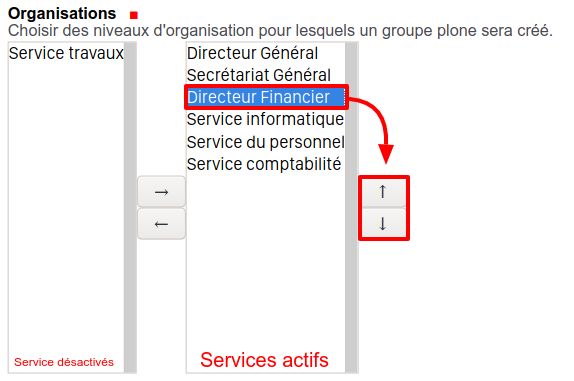Ajouter un nouveau groupe proposant#
1. Création de l’organisation#
Se rendre sur l’onglet « Contacts » et ensuite cliquer sur le bouton permettant de créer une nouvelle organisation :


Remplir les champs au besoin: (attention à ne pas oublier l’acronyme dans l’onglet “Paramètres applicatifs”)

2. Création des groupes Plone liés (~> droits d’accès pour les utilisateurs de la plateforme)#
Sur la page « Mon organisation », aller sur « Configuration des groupes plone via contact »
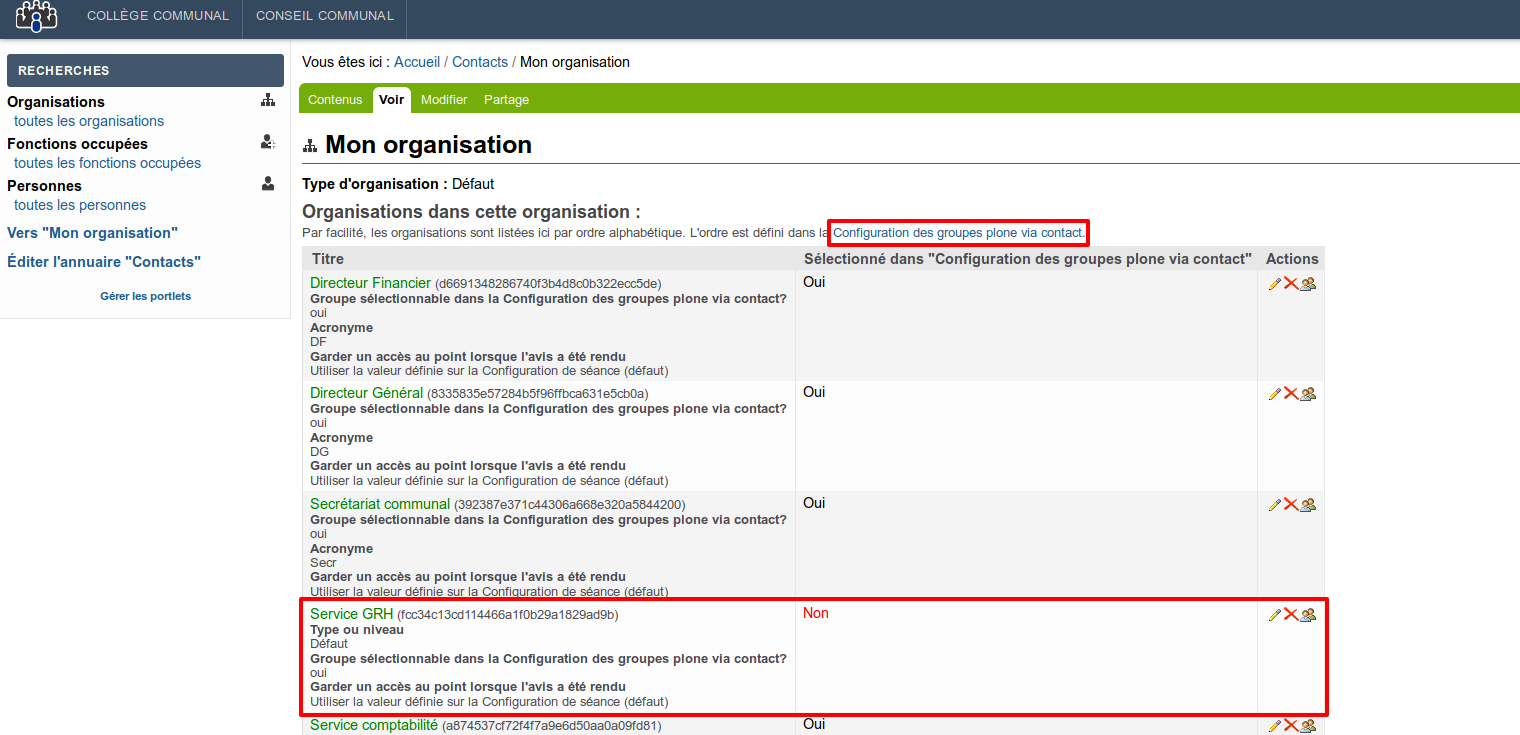
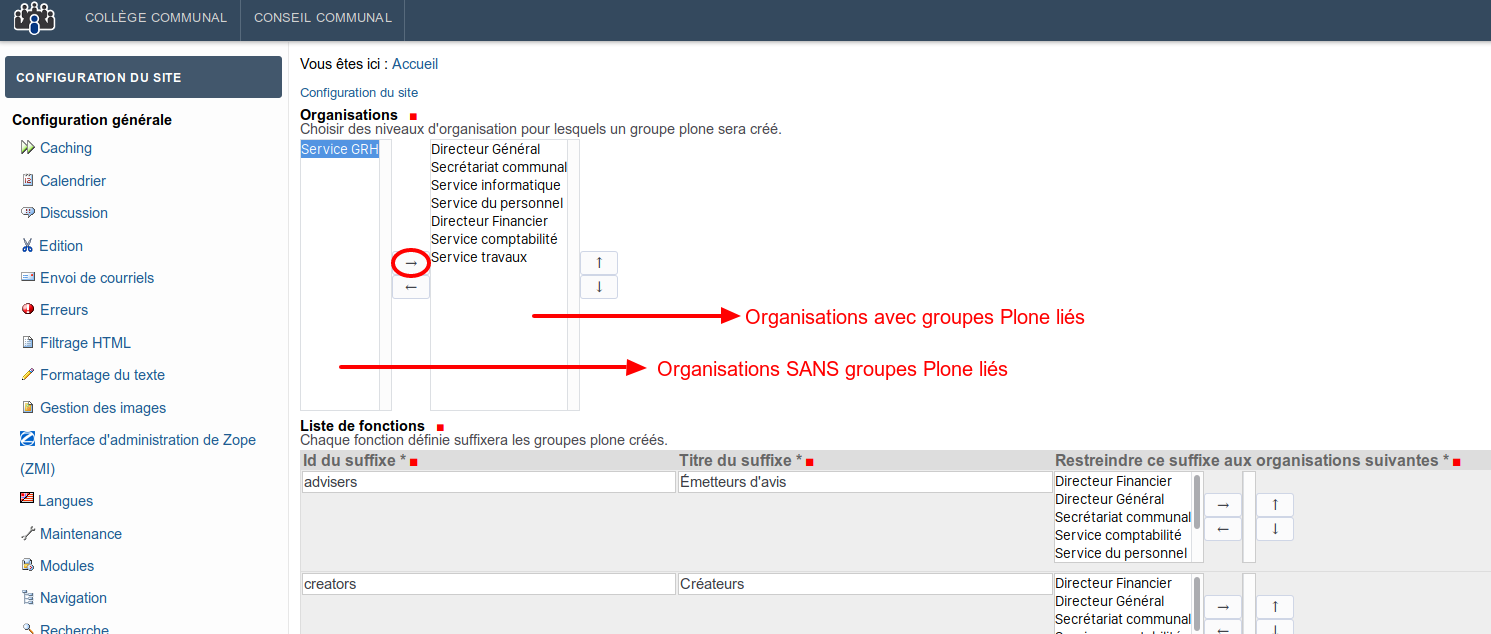
3. Cliquer sur enregistrer#
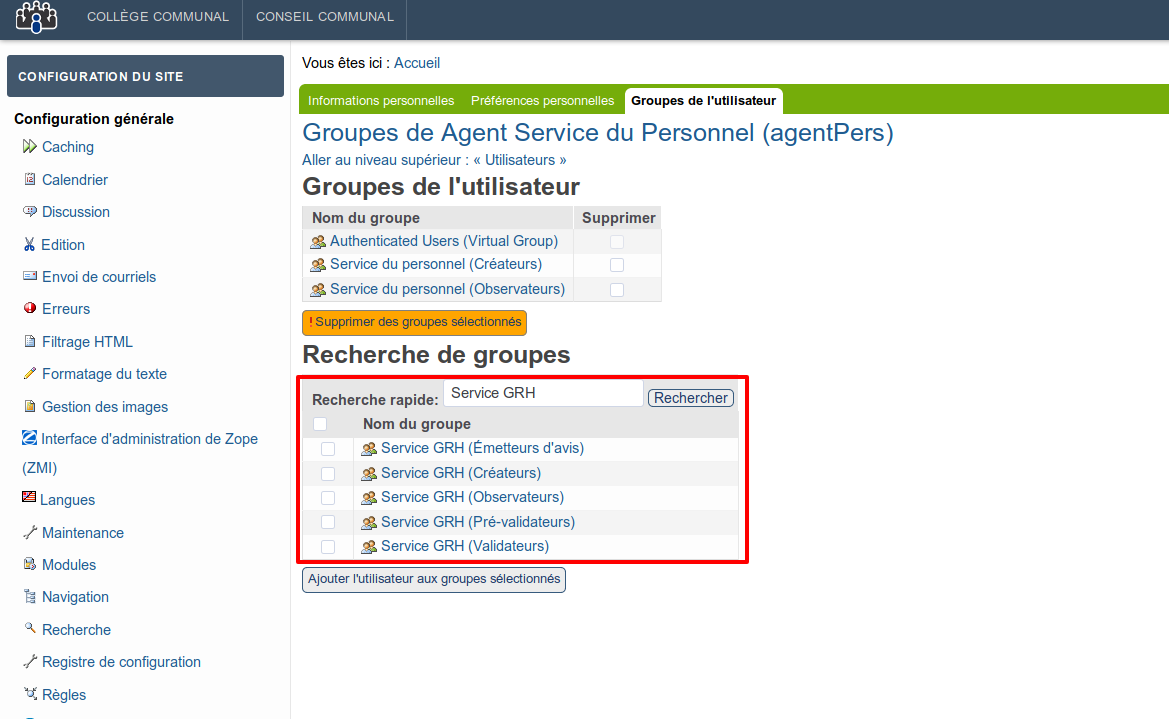
Note
Le nouveau groupe n’est pas automatiquement configuré pour pouvoir être mis en copie ou pour pouvoir leur demander un avis.
Gérer les groupes auxquels un avis pourra être demandé#
Naviguer jusqu’à la configuration du type de séance.
Cliquer sur Avis et accès (icône crayon) pour éditer la configuration des avis et accès.
Descendre jusqu’à la section « Groupes auxquels un avis optionnel pourra être demandé: ».
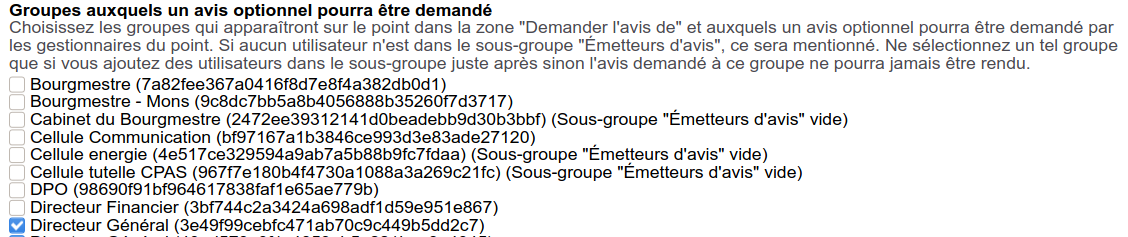
Cocher/décocher les groupes Groupes auxquels un avis optionnel pourra être demandé.
Cliquer sur Enregistrer en bas de page pour valider les changements.
Gérer les groupes pouvant être mis en copie#
Naviguer jusqu’à la configuration du type de séance.
Cliquer sur Avis et accès (icône crayon) pour éditer la configuration des avis et accès.
Descendre jusqu’à la section « Groupes qui pourront être mis en copie: ».

Cocher/décocher les groupes qui peuvent être mis en copie.
Cliquer sur Enregistrer en bas de page pour valider les changements.
Restreindre l’accès à certains groupes#
Naviguer jusqu’à la configuration du type de séance.
Cliquer sur Avis et accès (icône crayon) pour éditer la configuration des avis et accès.
Descendre jusqu’à la section « Restreindre l’accès à cette configuration de séance aux groupes suivants ».

Avertissement
Si au moins un groupe est sélectionné, seuls les groupes de la liste auront accès à la configuration de la séance, si aucun groupe n’est sélectionné tous les groupes y auront accès.
Gérer les remplacements dans l’assemblée (avec contacts)#
Encoder les remplaçants#
Une bonne pratique, consiste à encoder au préalable les remplaçants potentiels des membres de l’assemblée. De cette façon, au moment de gérer ses séances, il n’y a pas d’aller-retour vers la configuration à faire.
1. Création de la personne#
Aller dans l’onglet « Contact »
Aller dans « Toutes les personnes »:
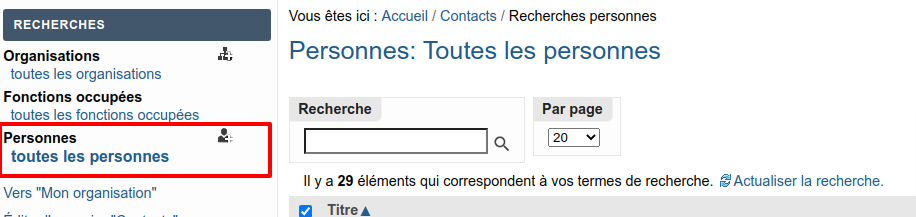
Vérifier si la personne existe, si oui aller à l’étape suivante
sinon créer cette nouvelle personne.
2. Création de la fonction occupée#
Sur la page de la personne, ajout d’un élément -> fonction occupée

En type de fonction veillez bien à utiliser les versions “f.f.” du type de fonction souhaité. Ainsi que le numéro de signature adéquoit.
Ne pas mettre cette personne comme présente par défaut (Elle est remplaçante)
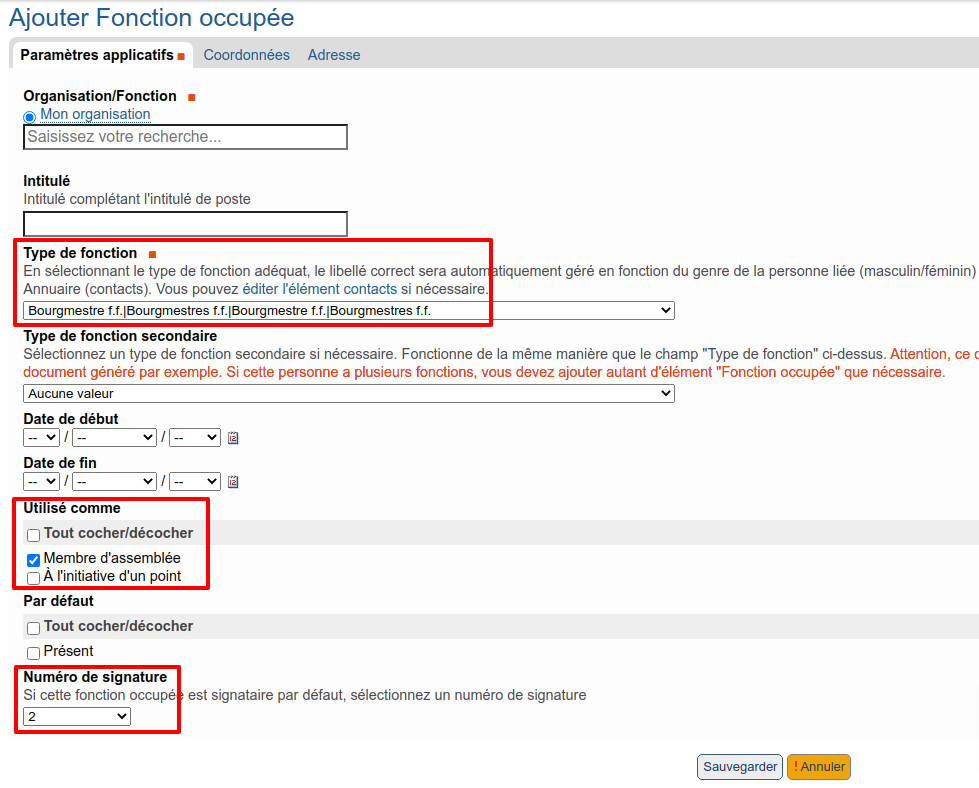
3. Ajouter le membre aux membres d’assemblée sélectionnable#
Aller dans la configuration du type de séance.
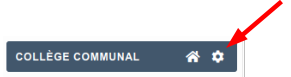
onglet assemblées et signatures -> crayon (Section “Assemblée et signatures”)).
Dans la section membre d’assemblée faire basculer la personne de gauche à droite.

4. Modifier la séance concernée#
Sur la page de la séance, cliquer sur modifier dans la barre verte pour éditer la séance. Ensuite, dans le tableau de présence la personne remplaçante est disponible pour être utilisée.
Changer l’ordre des groupes#
Aller dans la Configuration du Site :#
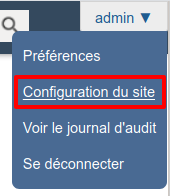
Aller dans la « Configuration des groupes plone via contact » :#
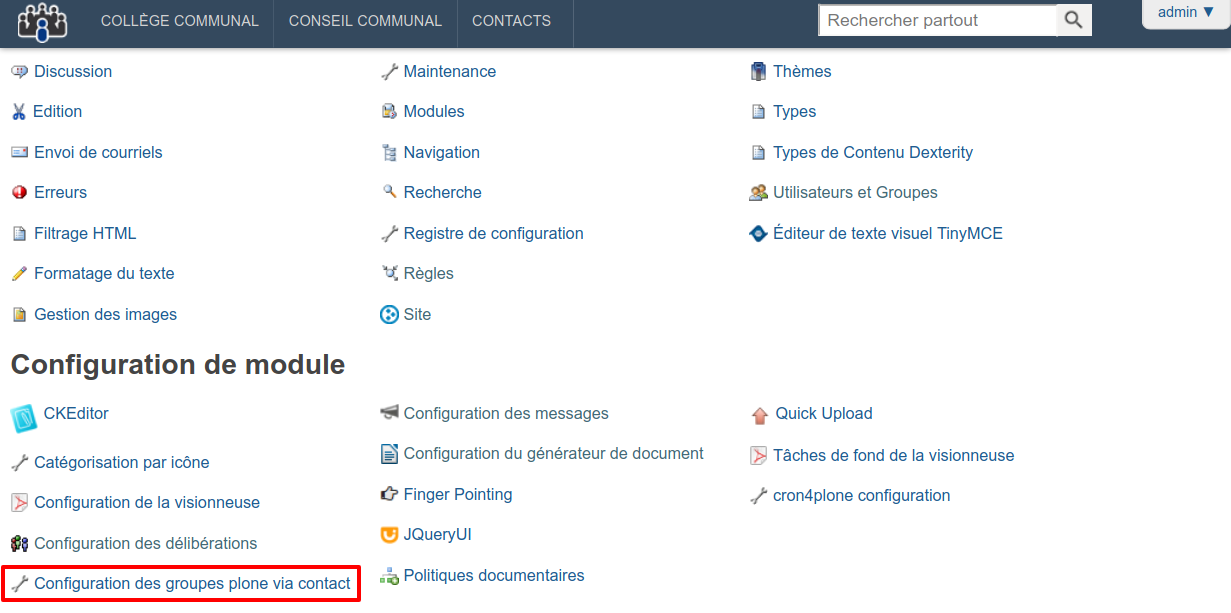
Changer l’ordre du service à l’aide des flèches :#